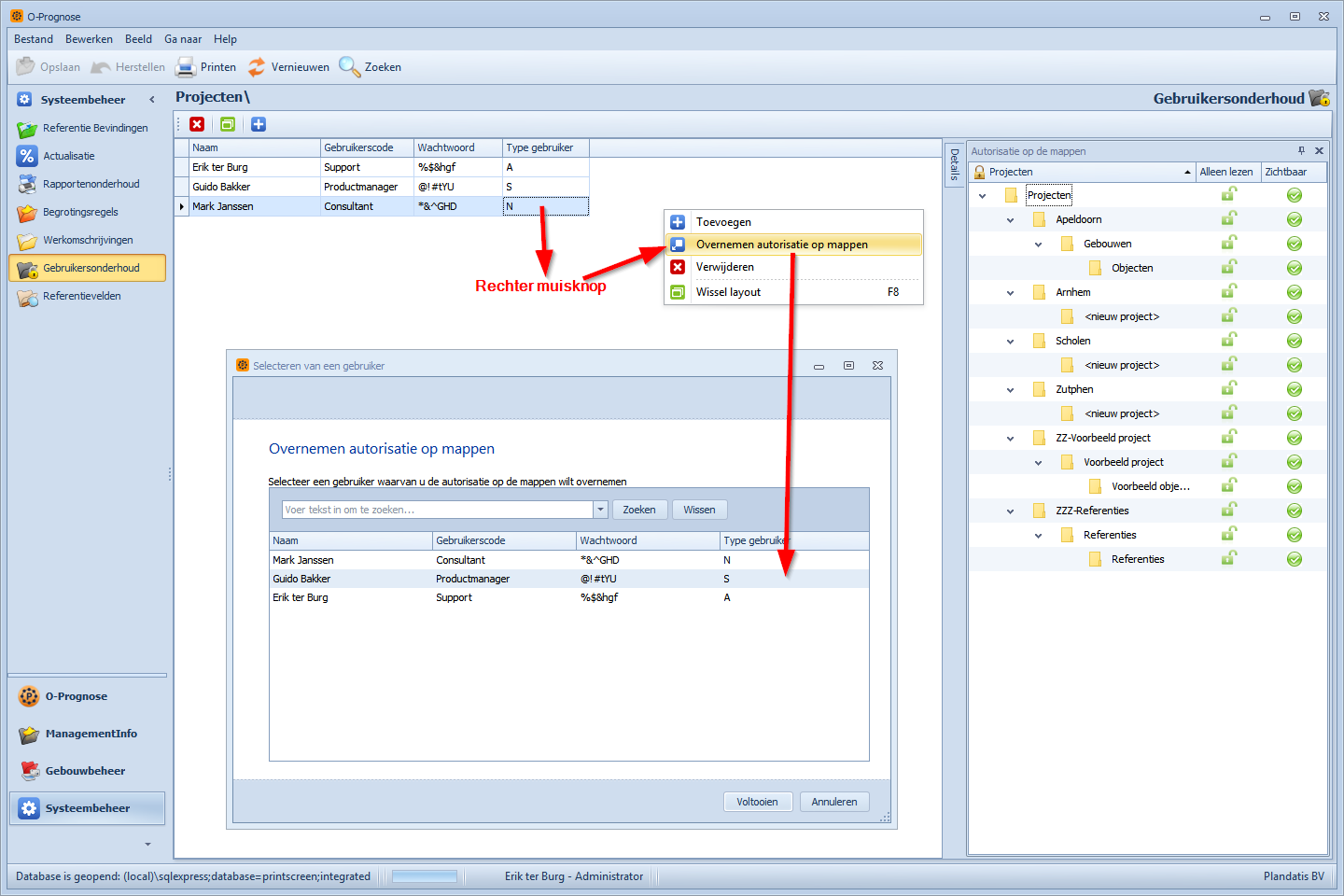| O-Prognose |  |
| Gebruikersonderhoud |
 Deze functie is alleen beschikbaar in de Enterprise Editie.
Deze functie is alleen beschikbaar in de Enterprise Editie.
Administrators kunnen met behulp van het vereenvoudigde mappenbeheer sneller autorisaties
voor gebruikers inrichten.
Stappenplan:
 om de zichtbaarheid van een map in te stellen.
om de zichtbaarheid van een map in te stellen. om Alleen lezen of Lezen/Schrijven in te stellen.
om Alleen lezen of Lezen/Schrijven in te stellen. achter een hoofdprojectmap, om de gekoppelde sub-projecten in een keer
achter een hoofdprojectmap, om de gekoppelde sub-projecten in een keer Wanneer projecten op
Wanneer projecten op  worden ingesteld, worden deze niet weergegeven in de boomstructuur.
worden ingesteld, worden deze niet weergegeven in de boomstructuur.
Op deze manier kan de betreffende gebruiker de onderliggende objecten ook niet zien.
U kunt de naam van de hoofdmap 'Projecten' hernoemen.
U zou deze map bijvoorbeeld kunnen hernoemen naar de naam van het bedrijf.
Het hernoemen van deze hoofdmap is alleen mogelijk in het onderdeel 'Gebruikersonderhoud' binnen Systeembeheer.
Zie de afbeelding hieronder voor een voorbeeld:
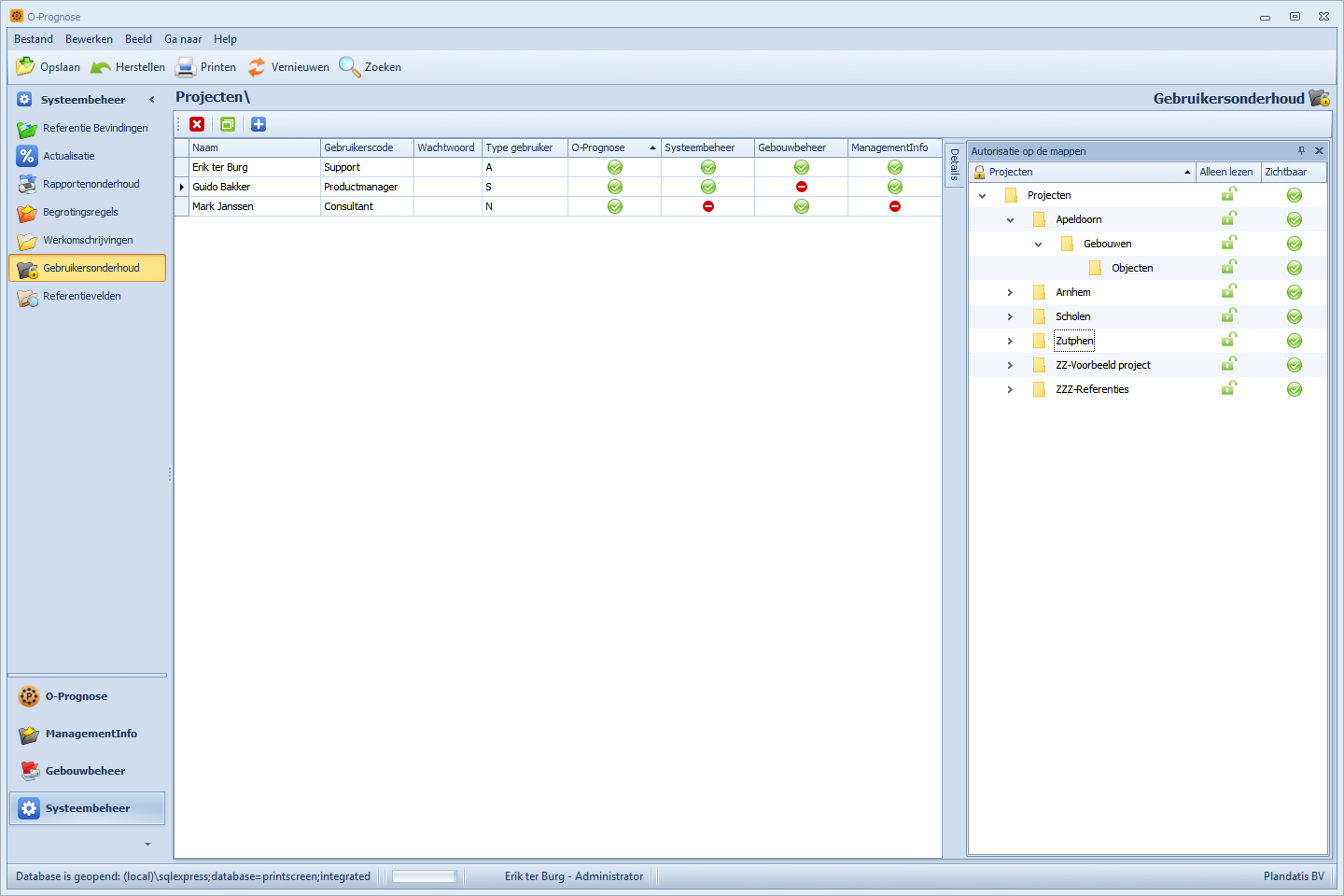
Om het de beheerders van O-Prognose gemakkelijker te maken, kunnen er nu gebruikers worden gekopieerd.
Wanneer u meerdere gebruikers met dezelfde autorisatie op de mappenstructuur wilt aanmaken, kan dit een zeer handige functie zijn.
Ga als volgt te werk om een gebruiker te kopiŽren: